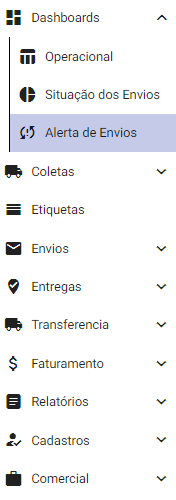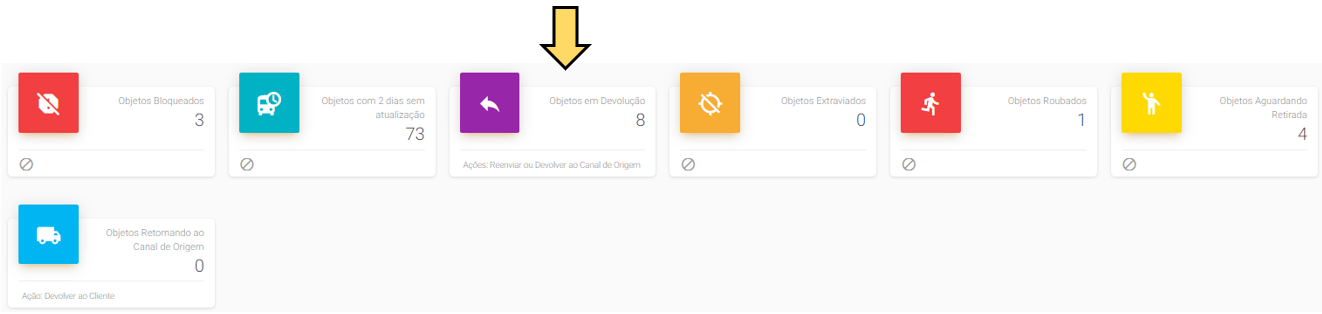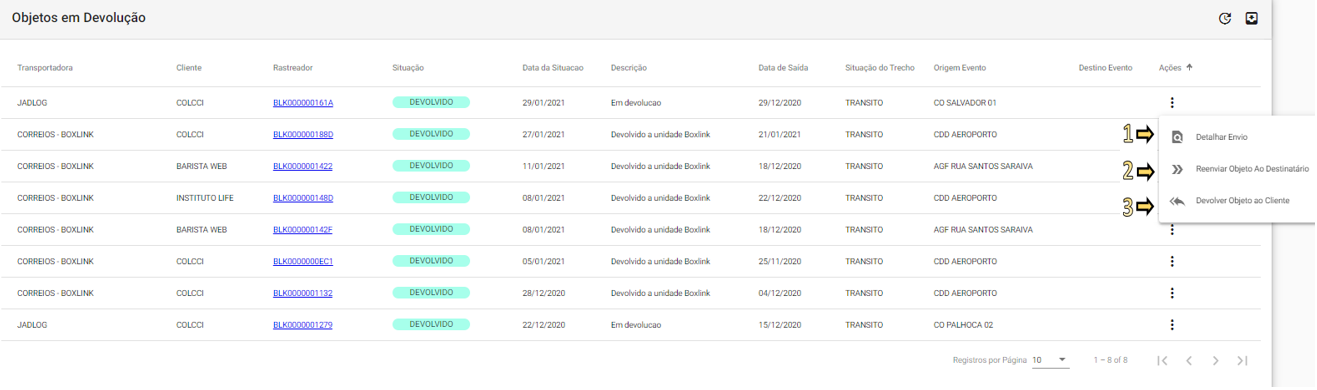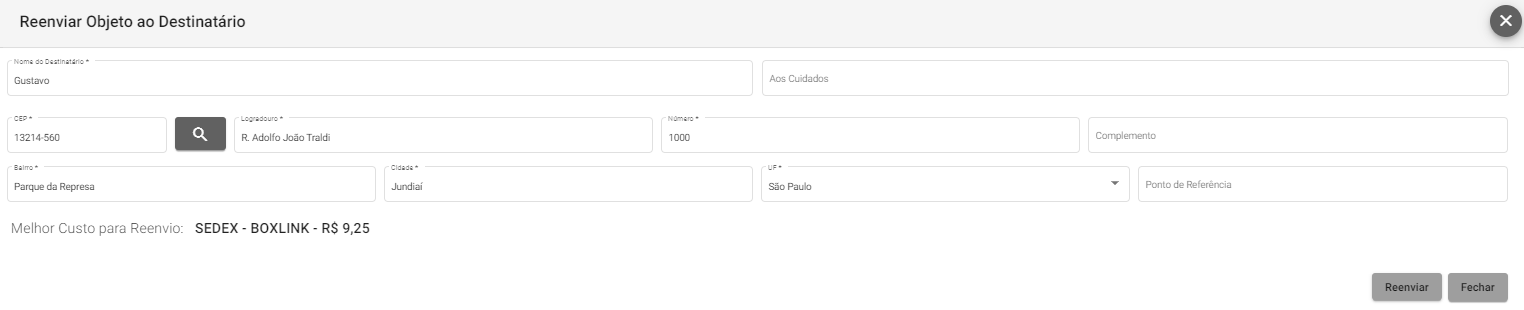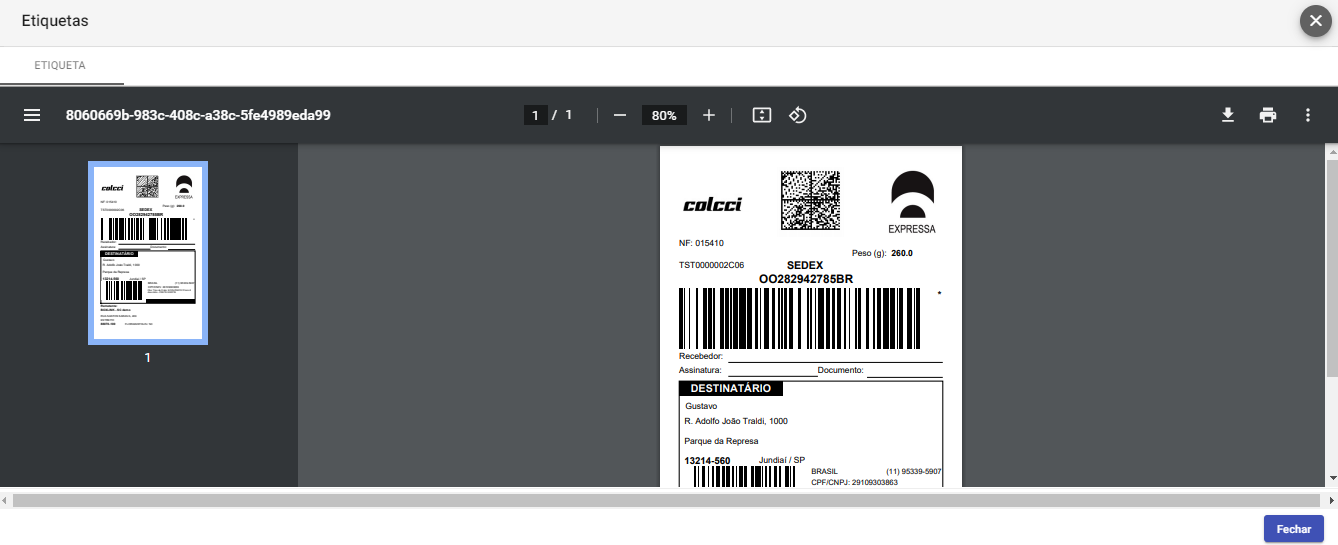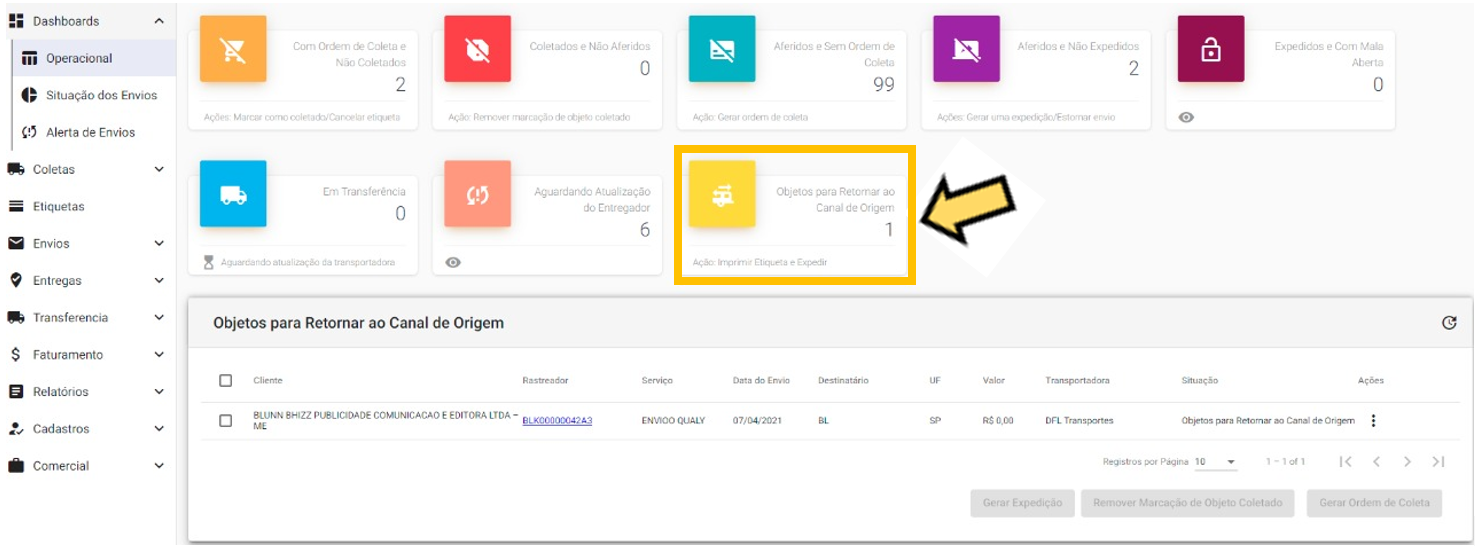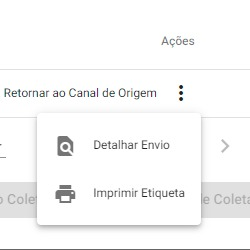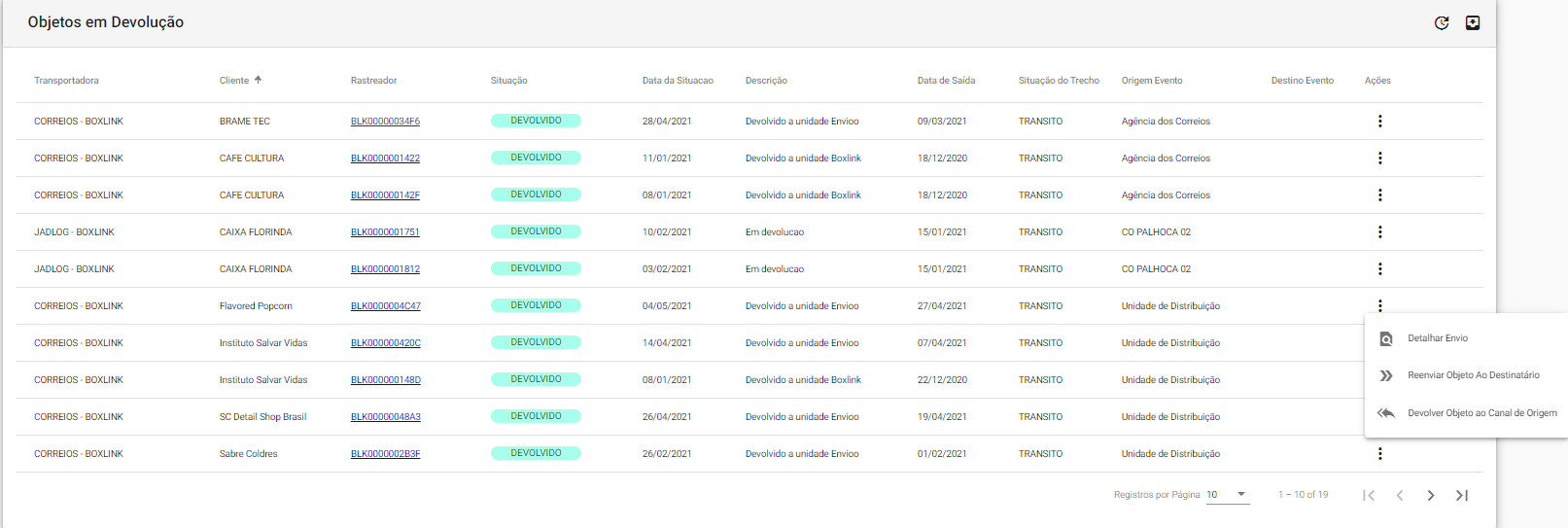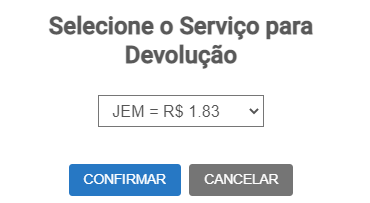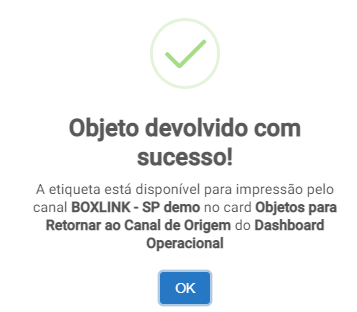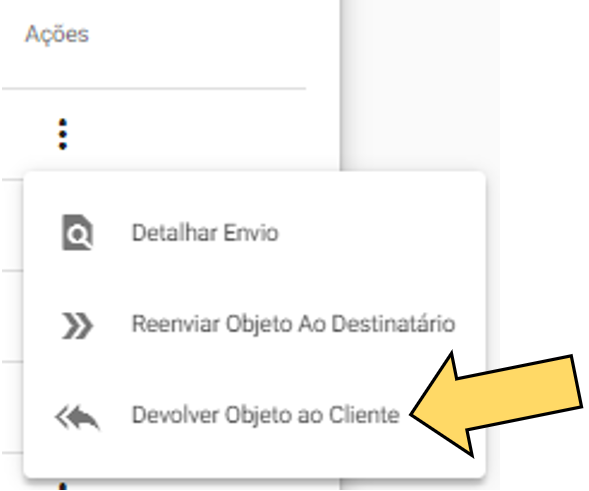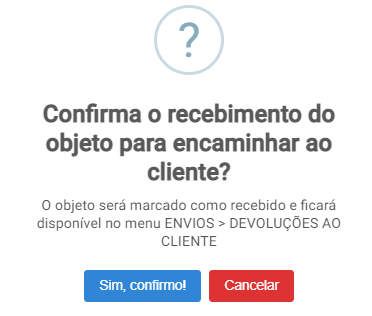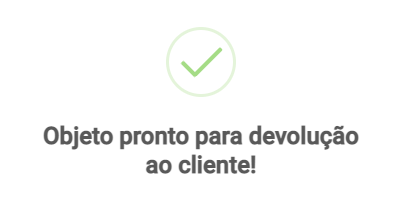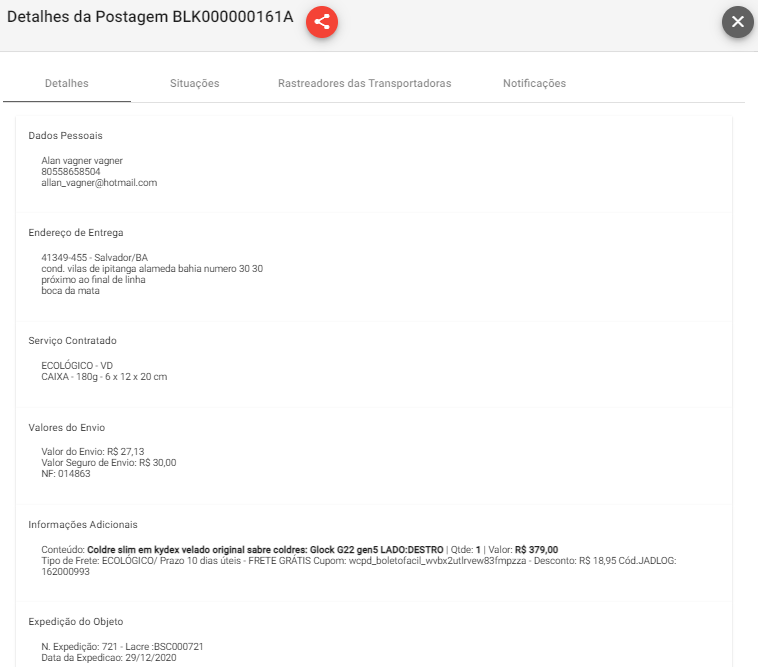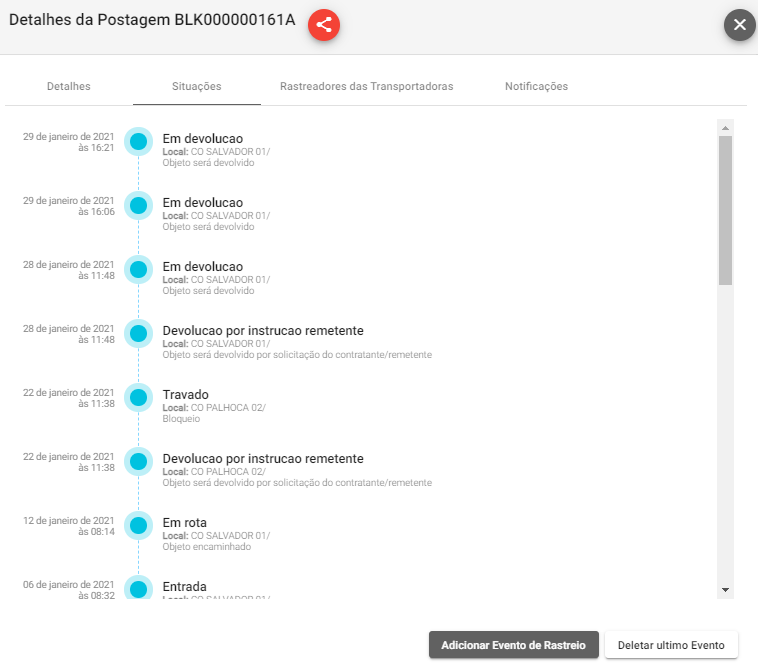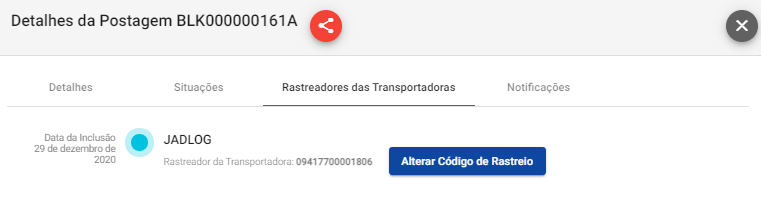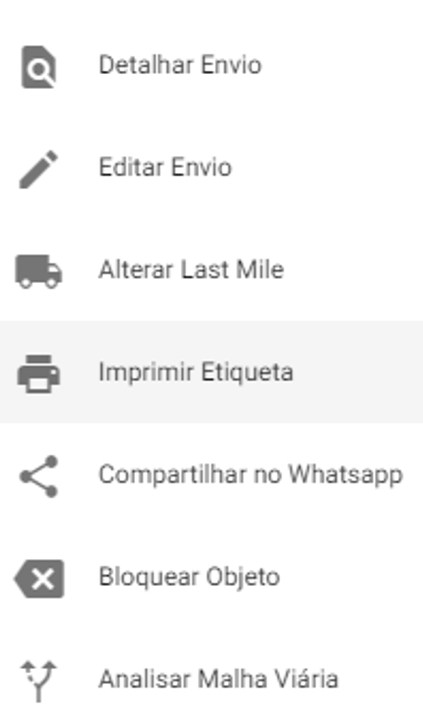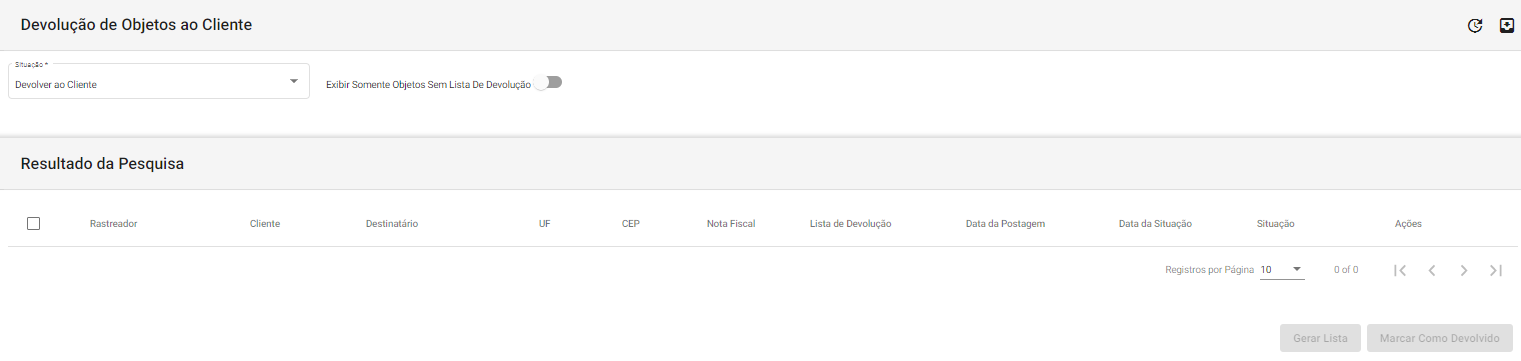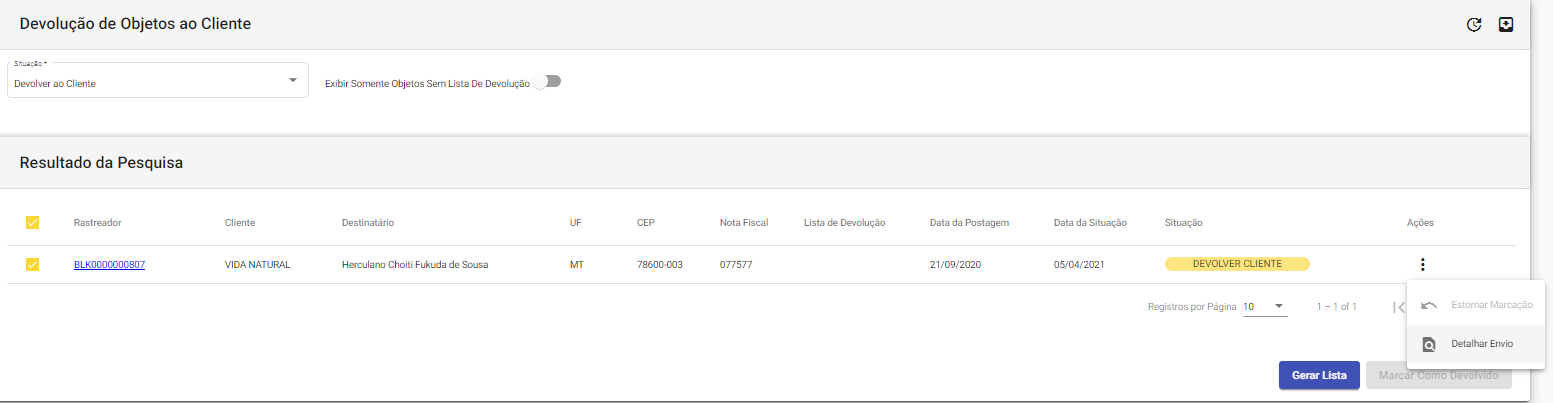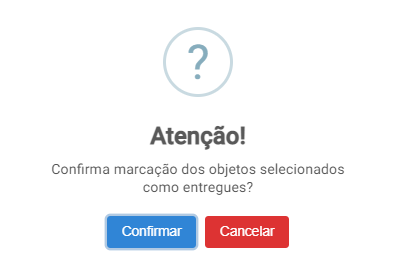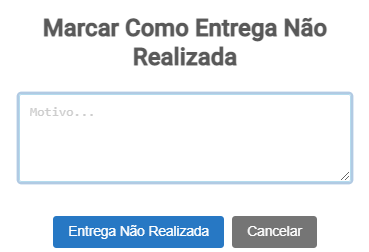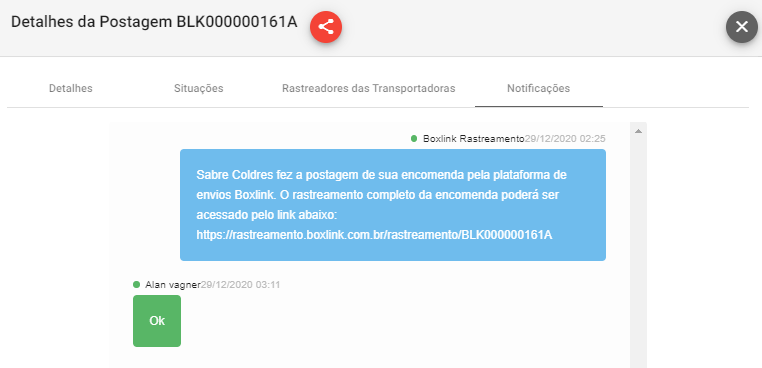Devolver Objeto
Quando um objeto não é entregue ao destinatário e é devolvido ao Canal, pela transportadora ou Correios, mesmo se houver Canal de Transferência a decisão e providências para esse objeto retornar ao remetente ou ser reenviada para o destinatário caberá ao CANAL DE ORIGEM.
Existem 5 possibilidades de processos de devolução ou reenvio de objetos:objetos, conforme manuais a seguir:
1 - Canal de Transferência REENVIA objeto ao Destinatário - https://wiki.boxlink.com.br/link/156#bkmrk-page-title
2 - Canal de Transferência DEVOLVE objeto ao Canal de Origem - https://wiki.boxlink.com.br/link/157#bkmrk-page-title
3 - Canal de Transferência DEVOLVE objeto diretamente ao Remetente - https://wiki.boxlink.com.br/link/158#bkmrk-page-title
4 - Canal de Origem REENVIA objeto ao Destinatário - https://wiki.boxlink.com.br/link/159#bkmrk-page-title
5 - Canal de Origem DEVOLVE objeto ao Remetente - https://wiki.boxlink.com.br/link/160#bkmrk-page-title
Vamos a cada uma delas:
1 - Canal de Transferência REENVIA ao Destinatário
O Canal de Origem deverá verificar quando um objeto não foi entregue e precisará ser reenviado ao destinatário, acessando o menu da barra lateral esquerda e clicando em "Dashboards" > " Alerta de Envios"
Localize e clique em "Objetos em Devolução"
Abrirá a lista com todos os "Objetos em Devolução" que poderão ser reenviados ao destinatário
Clique no ícone 
, em "Ações", "Reenviar Objeto ao Destinatário" (2)
Abrirá a tela com o detalhamento do endereço. Verifique se as informações estão completas e corretas, faça as alterações necessárias e clique em "Reenviar"
Observe que aparecerá a indicação de "Melhor Custo para Reenvio"
Será gerada nova etiqueta, com novo rastreador que deverá ser enviada ao Canal de Transferência
O Canal de Transferência deverá localizar os Objetos Devolvidos em "Dashboards" > "Operacional" > "Objetos para Retornar ao Canal de Origem"
Clicando no ícone 
em "Ações" será possível "Detalhar Envio" e "Imprimir Etiqueta"
O Canal de Transferência deverá imprimir a etiqueta, colar no objeto e fazer a Expedição. (Para visualizar o manual de Expedições acesse o link https://wiki.boxlink.com.br/link/85#bkmrk-page-title)
A atualização do objeto para o status "Entregue" será feita automaticamente via Integração com as Transportadoras ou Correios.
--------------------------------------------------------------------------------------------------------------------------------------------
2 - Canal de Transferência DEVOLVE ao Canal de Origem
O Canal de Origem deverá verificar quando um objeto não foi entregue e precisará ser reenviado ou devolvido, acessando o menu da barra lateral esquerda e clicando em "Dashboards" > " Alerta de Envios"
Localize e clique em "Objetos em Devolução"
Abrirá a lista com todos os "Objetos em Devolução" que deverão ser reenviados ao destinatário ou devolvidos ao Cliente ou ao Canal de Origemremetente
Clique no ícone  , em "Ações" para "
, em "Ações" para "DevolverDetalhar Envio", "Reenviar Objeto ao Canal de Origem"
Abrirá a tela para "Selecionar o Serviço para Devolução"
Selecione a melhor opção e clique em "Confirmar".
Será gerada nova etiqueta, com novo rastreador que deverá ser enviada ao Canal de Transferência
O Canal de Transferência deverá localizar os Objetos Devolvidos em "Dashboards" > "Operacional" > "Objetos para Retornar ao Canal de Origem"
Clicando no ícone 
em "Ações" será possível "Detalhar Envio" e "Imprimir Etiqueta"
O Canal de Transferência deverá imprimir a etiqueta, colar no objeto e fazer a Expedição. (Para visualizar o manual de Expedições acesse o link https://wiki.boxlink.com.br/link/85#bkmrk-page-title)
Quando o objeto chegar no Canal de Origem, o próprio Canal de Origem deverá acessar o seu portal, para "Gerenciar Entregas"
--------------------------------------------------------------------------------------------------------------------------------------------
3 - Canal de Transferência DEVOLVE diretamente ao Remetente
O Canal de Origem deverá verificar quando um objeto não foi entregue e precisará ser reenviadoDestinatário" ou devolvido,"Devolver acessandoObjeto" o menu da barra lateral esquerda e clicando em "Dashboards" > " Alerta de Envios"
Localize e clique em "Objetos em Devolução"
Abrirá a lista com todos os "Objetos em Devolução" que deverão ser reenviados ao destinatário ou devolvidos (ao Cliente ou ao Canal de Origem
Clique no ícone 
, em "Ações" para "Devolver Objeto ao Cliente"
Abrirá a mensagem de confirmação. Clique em "Sim, confirmo!"
Aparecerá a confirmação
Aparecerá a tela de impressão da etiqueta. Clique em 
para imprimir a etiqueta, colar no objeto e fazer a Expedição. (Para visualizar o manual de Expedições acesse o link https://wiki.boxlink.com.br/link/85#bkmrk-page-title)
--------------------------------------------------------------------------------------------------------------------------------------------
4 - Canal de Origem REENVIA ao Destinatário
O Canal de Origem deverá verificar quando um objeto não foi entregue e precisará ser reenviado ao destinatário, acessando o menu da barra lateral esquerda e clicando em "Dashboards" > " Alerta de Envios"
Localize e clique em "Objetos em Devolução"
Abrirá a lista com todos os "Objetos em Devolução" que poderão ser reenviados ao destinatário
Clique no ícone 
, em "Ações", "Reenviar Objeto ao Destinatário" (2)Origem)
Abrirá1 a- telaA ferramenta "Detalhar Envio" permite:
-
- Verificar os "Detalhes da Postagem"
-
- Acompanhar as "Situações" do envio, podendo "Adicionar Evento de Rastreio" ou "Deletar último Evento"
-
- Acompanhar "Rastreadores das Transportadoras", com
o detalhamento do endereço. Verifique se as informações estão completas e corretas, faça as alterações necessárias e clique em "Reenviar"
Rastreio"Observe que aparecerá a indicaçãopossibilidade de "MelhorAlterarCustoCódigoparadeReenvio"
- Acompanhar "Rastreadores das Transportadoras", com
Será
-
nova- Consultar
comasnovo"Notificações"rastreadordaquepostagem
etiqueta,deveráser - Consultar
A etiqueta também poderá ser impressa acessando o menu da barra lateral esquerda, clicando em "Envios" > "Pesquisar Envios", inserindo o novo rastreador e, após localizar o objeto, clicando no ícone ![]()
em "Ações" e "Imprimir Etiqueta
O Canal de Origem então deverá imprimir a etiqueta, colar no objeto e fazer a Expedição. (Para visualizar o manual de Expedições acesse o link https://wiki.boxlink.com.br/link/85#bkmrk-page-title)
A atualização do objeto para o status "Entregue" será feita automaticamente via Integração com as Transportadoras ou Correios.
--------------------------------------------------------------------------------------------------------------------------------------------
5 - Canal de Origem DEVOLVE ao Remetente
O Canal de Origem deverá verificar quando um objeto não foi entregue e precisará ser reenviado ou devolvido, acessando o menu da barra lateral esquerda e clicando em "Dashboards" > " Alerta de Envios"
Localize e clique em "Objetos em Devolução"
Abrirá a lista com todos os "Objetos em Devolução" que deverão ser reenviados ao destinatário ou devolvidos ao Cliente ou ao Canal de Origem
Clique no ícone 
, em "Ações" para "Devolver Objeto ao Cliente"
Abrirá a mensagem de confirmação. Clique em "Sim, confirmo!"
Aparecerá a confirmação
No campo "Situação" escolha a opção "Devolver ao Cliente"
Abrirá a lista de objetos a serem devolvidos em "Resultado da Pesquisa".
Selecione os objetos e clique em “Gerar Lista”
Caso o objeto já esteja em uma Lista abrirá a opção de "Marcar como Entregue" ou "Marcar como Entrega Não Realizada"
Quando o objeto chegar de volta ao remetente, clique em "Marcar como Entregue" e "Confirmar"
Se o objeto não for entregue clique em "Marcar como Entrega Não Realizada" no ícone 
em "Ações" e preencha o motivo.